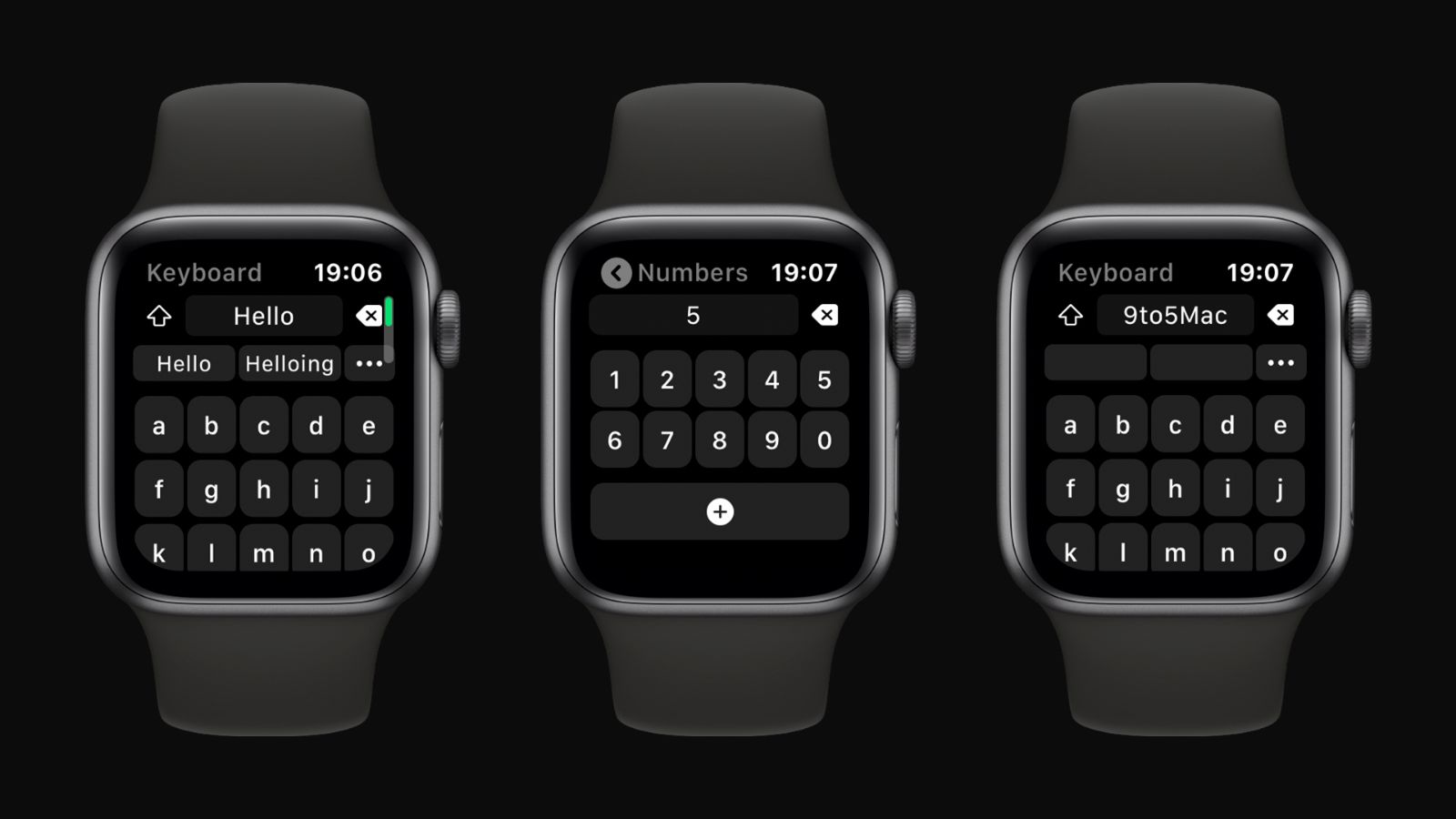Cách trả lời tin nhắn trên Apple Watch Series 8 đơn giản
Trả lời tin nhắn trên Apple Watch Series 8 là một trong những tính năng tiện lợi cho người dùng. Bạn có thể phản hồi các tin nhắn nhanh chóng mà không cần sử dụng điện thoại iPhone. Hãy tham khảo bài viết sau đây để trả lời và tạo tin nhắn trên Apple Watch Series 8 nhanh nhé!
1. Điều kiện để trả lời tin nhắn trên Apple Watch Series 8
Để trả lời tin nhắn trên Apple Watch Series 8, bạn cần đảm bảo:
- Đồng hồ thông minh kết nối được với điện thoại iPhone.
- Đồng thời, Apple Watch Series 8 chỉ có thể thực hiện kết nối được với iPhone 8 trở lên và sử dụng hệ điều hành iOS 16 trở lên.
Chính vì vậy, bạn cần sử dụng những dòng iPhone và hệ điều hành phù hợp để ghép nối với Apple Watch Series 8. Khi đó, bạn có thể theo dõi và trả lời tin nhắn tiện lợi trên Apple Watch Series 8.
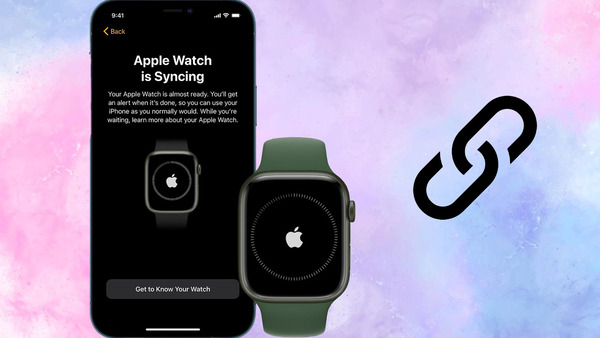
Điều kiện để trả lời tin nhắn trên Apple Watch Series 8 là bạn cần kết nối thành công đồng hồ thông minh với điện thoại iPhone
Xem thêm: Cách sạc pin Apple Watch Series 8.
2. Cách trả lời tin nhắn trên Apple Watch Series 8
Để trả lời tin nhắn trên Apple Watch Series 8 bạn thực hiện tuần tự theo các bước sau:
Bước 1: Vào mục tin nhắn
- Bạn vào mục tin nhắn bằng cách vuốt màn hình Apple Watch Series 8 từ dưới lên.
- Sau đó, bạn nhấn chọn tin nhắn cần trả lời.
Bước 2: Chọn trả lời
- Khi các chức năng tin nhắn hiện ra, bạn chọn “Trả lời”.
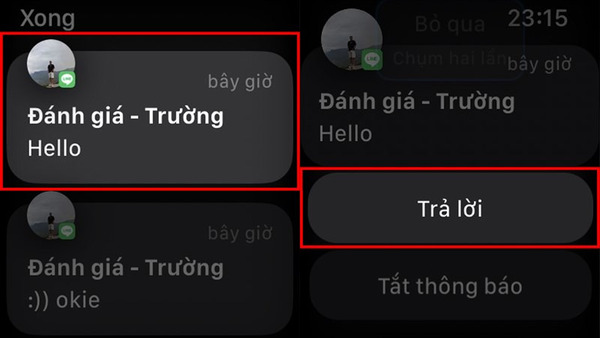
Chọn vào tin nhắn cần trả lời rồi nhấn "Trả lời" để thực hiện phản hồi lại tin nhắn
Bước 3: Chọn một vài mẫu tin nhắn bên dưới hoặc nhập tin nhắn bằng giọng nói
- Khi vào tính năng “Trả lời” phía bên dưới sẽ có những gợi ý tin nhắn sẵn. Nếu bạn thấy phù hợp có thể lựa chọn mà không cần soạn tin.
- Hoặc bạn có thể nhập tin nhắn bằng giọng nói để phản hồi lại tin nhắn của bạn bè, người thân theo ý của mình.
Bước 4: Gửi tin nhắn
- Sau khi đã thực hiện chọn hoặc nhập tin nhắn bằng giọng nói thì bạn chỉ cần nhấn nút “Gửi” để hoàn thiện việc trả lời tin nhắn trên Apple Watch Series 8.

Chọn tin nhắn theo mẫu có sẵn hoặc nhập bằng giọng nói rồi chọn "Gửi" để trả lời tin nhắn trên Apple Watch Series 8 nhanh chóng
3. Cách tạo tin nhắn mới trên Apple Watch Series 8
Bạn có thể tạo tin nhắn mới đơn giản trên Apple Watch Series 8 mà không cần phụ thuộc vào iPhone. Các bước để tạo tin nhắn trên Apple Watch Series 8 như sau:
- Bước 1: Bạn mở mục “Tin nhắn” trên Apple Watch Series 8, sau đó vào “Tin nhắn mới”.
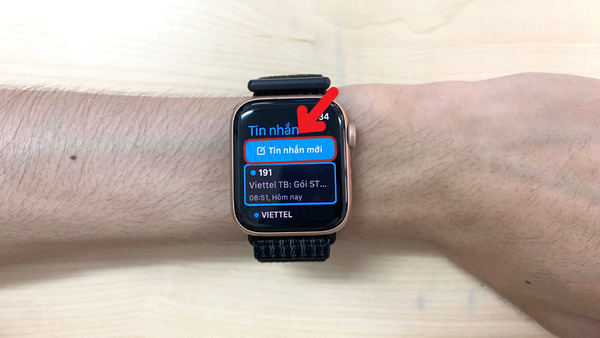
Bạn vào mục "Tin nhắn" rồi chọn "Tin nhắn mới"
- Bước 2: Bạn chọn “Thêm liên hệ” và chọn số điện thoại của người mà mình muốn gửi tin nhắn.

Bạn chọn "Thêm liên hệ" và chọn số điện thoại người nhận
- Bước 3: Bạn nhấp vào biểu tượng Micro để chuyển giọng nói thành văn bản. Cuối cùng bạn chọn “Gửi” để chuyển tin nhắn cho người nhận.

Bạn nhập tin nhắn bằng giọng nói để chuyển thành văn bản sau đó bấm gửi là hoàn thiện thao tác tạo tin nhắn mới
4. Cách đồng bộ và tắt đồng bộ tin nhắn trên Apple Watch Series 8
Đồng bộ tin nhắn trên Apple Watch Series 8 với điện thoại giúp bạn theo dõi được đầy đủ tin nhắn trên đồng hồ thông minh như trên iPhone.
Cách đồng bộ tin nhắn trên Apple Watch Series 8
Để đồng bộ tin nhắn thì bạn chỉ cần thực hiện kết nối Apple Watch Series 8 với iPhone thành công. Khi đó, phần tin nhắn trên điện thoại và Apple Watch sẽ được tự động đồng bộ.
Cách kết nối Apple Watch Series 8 với iPhone
- Bước 1: Bạn vào phần “Watch” trên iPhone và chọn “Bắt đầu ghép đôi”.
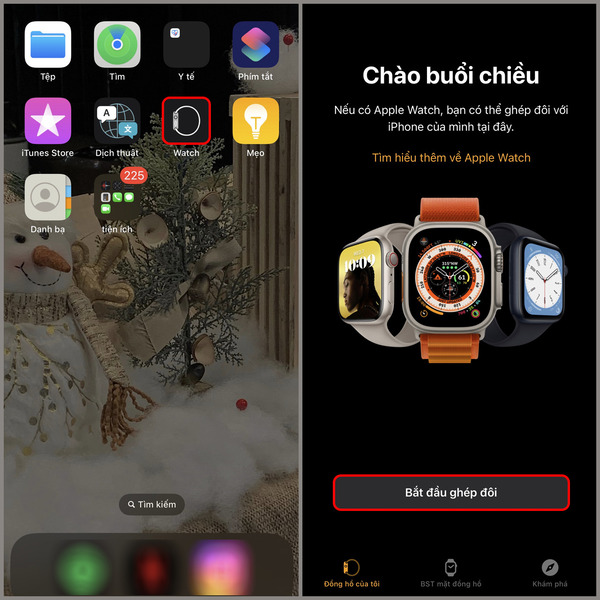
Vào danh mục "Watch" trên iPhone và chọn "Bắt đầu ghép đôi"
- Bước 2: Tiếp theo bạn ấn vào “Thiết lập cho chính tôi” và đưa Apple Watch Series 8 vào đúng khung vàng của camera sau iPhone.
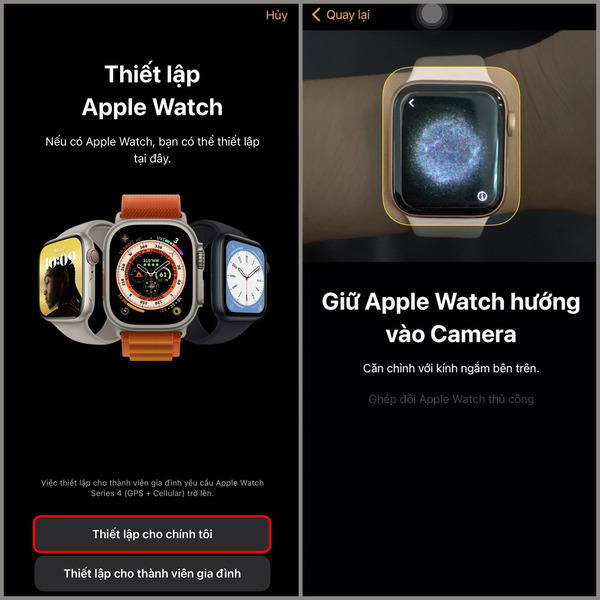
Bạn lựa chọn "Thiết lập cho chính tôi" và đưa Apple Watch vào vùng vàng camera của iPhone cần kết nối
- Bước 3: Sau khi đã khớp với camera, trên iPhone hiển thị “Apple Watch của bạn đã được ghép đôi” thì bạn nhấn vào “Thiết lập Apple Watch mới” để thực hiện kết nối 2 thiết bị với nhau.
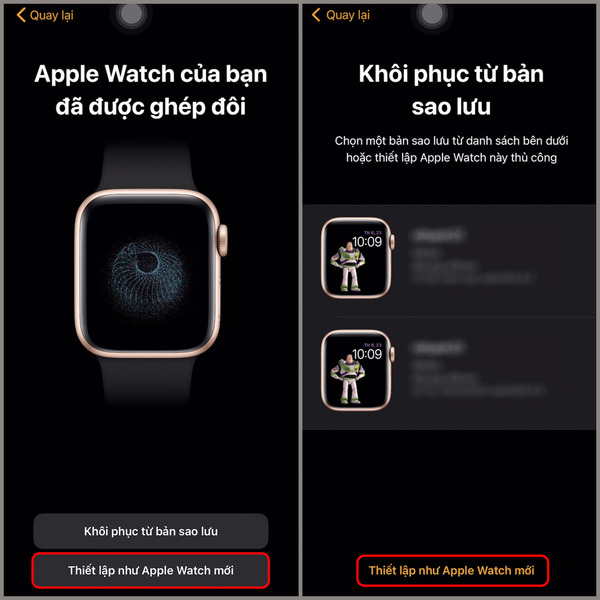
Chọn “Thiết lập như Apple Watch mới” để kết nối được Apple Watch Series 8 với iPhone
- Bước 4: Khi màn hình iPhone hiển thị nội dung điều khoản, bạn bấm “Đồng ý”. Sau đó, bạn tùy chọn cài đặt mật mã của Apple Watch với những lựa chọn: Tạo một mật mã, Thêm mật mã dài, Không thêm mật mã.
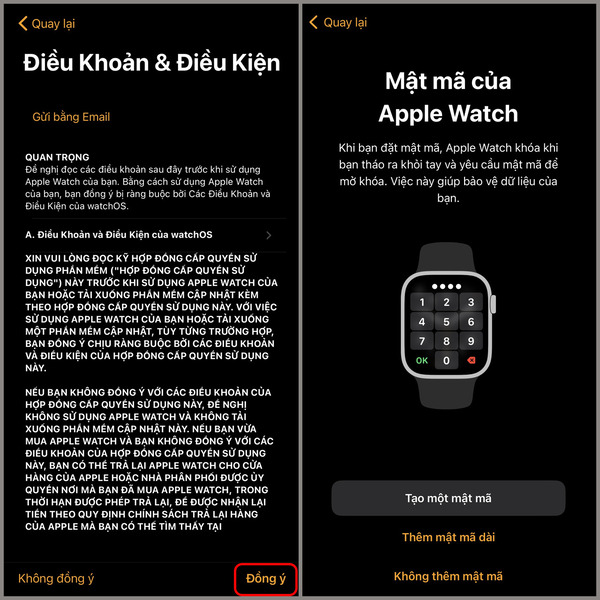
Đồng ý với các điều khoản và tạo mật mã cho Apple Watch Series 8
- Bước 5: Quá trình động bộ hóa giữa Apple Watch Series 8 và iPhone diễn ra trong vài phút. Khi quá trình hoàn tất bạn nhấn “OK” là hoàn thành.

Nhấn "OK" để hoàn tất quá trình đồng bộ tin nhắn Apple Watch Series 8 với iPhone
Cách hủy đồng bộ tin nhắn trên Apple Watch Series 8
Bên cạnh cách đồng bộ tin nhắn thì bạn cũng cần biết cách hủy đồng bộ khi không có nhu cầu. Khi đó, bạn chỉ cần thực hiện hủy kết nối Apple Watch Series 8 với iPhone là được. Cách hủy kết nối như sau:
- Bước 1: Bạn mở điện thoại iPhone và vào danh mục “My Watch”, chọn ‘Tất cả đồng hồ” và chọn biểu tượng (i) bên cạnh đồng hồ Apple Watch muốn hủy kết nối.
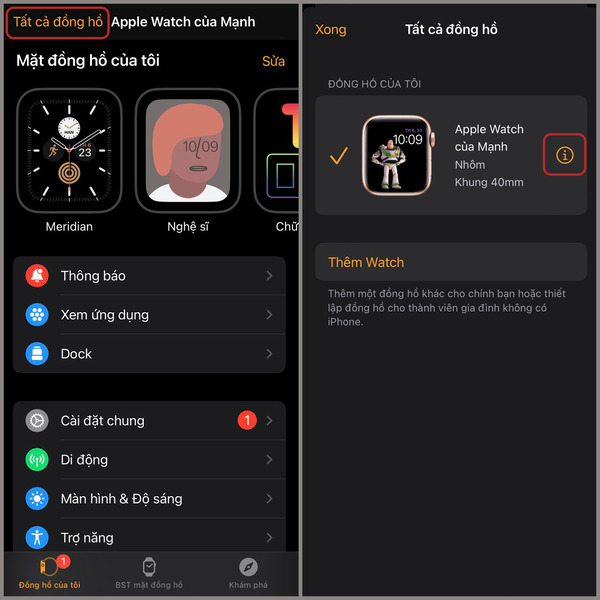
Vào mục "My Watch" trên điện thoại di động và chọn Apple Watch muốn hủy kết nối
- Bước 2: Bạn chọn “Hủy ghép đôi Apple Watch” là hoàn thành bước hủy kết nối Apple Watch với iPhone.
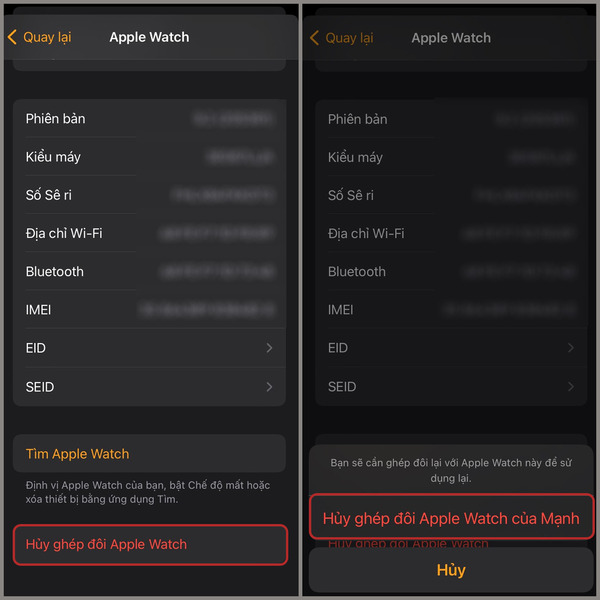
Chọn "Hủy ghép đôi Apple Watch" để hủy đồng bộ tin nhắn giữa Apple Watch và iPhone
Xem thêm: Reset Apple Watch Series 8
5. Lưu ý khi trả lời tin nhắn trên Apple Watch Series 8
Cách trả lời tin nhắn theo mẫu hoặc soạn tin nhắn bằng giọng nói rất thuận tiện và nhanh chóng cho người dùng. Tuy nhiên bạn cũng có thể soạn tin nhắn bằng cách gõ phím nhưng cần mở bàn phím keyboard.
Cách mở bàn phím keyboard được thực hiện theo các bước:
- Bước 1: Bạn cần kết nối Apple Watch Series 8 với điện thoại iPhone. Sau đó để thêm bàn phím cho Apple Watch thì bạn hãy vào mục “Cài đặt chung” trong danh mục “Đồng hồ của tôi”. Sau đó, bạn chọn tiếp vào mục “Ngôn ngữ & vùng”.
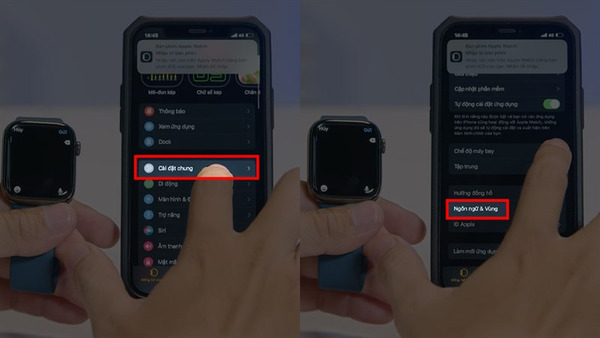
Chọn "Cài đặt chung" rồi nhấn vào "Ngôn ngữ & Vùng" để mở bàn phím keyboard
- Bước 2: Bạn tiếp tục vào phần “Tùy chỉnh” chọn “Ngôn ngữ của Watch” và “Vùng” đổi từ Tiếng Việt sang Tiếng Anh.

Chọn ngôn ngữ và vùng từ Tiếng Việt sang Tiến Anh
- Bước 3: Khi cài đặt xong trên điện thoại thì Apple Watch sẽ xuất hiện một mũi tên phía dưới màn hình. Sau đó, bạn vuốt màn hình từ dưới lên tại vị trí mũi tên là bạn sẽ thấy màn hình Keyboard hiện ra và thực hiện soạn tin như trên điện thoại thông thường.
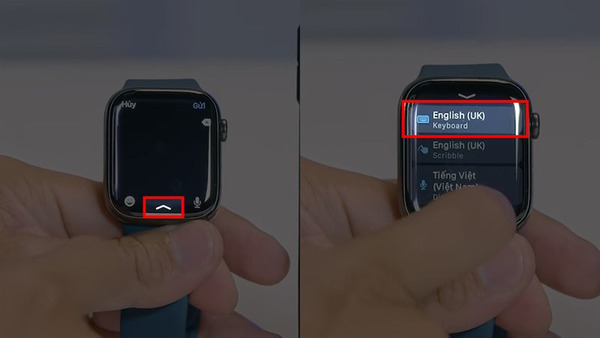
Vuốt màn hình ở chỗ mũi tên theo chiều từ dưới lên và chọn Keyboard để nhập được tin nhắn qua bàn phím như trên điện thoại
Xem thêm: Cách bật chế độ nguồn điện thấp Apple Watch Series 8
Như vậy, cách trả lời tin nhắn trên Apple Watch Series 8 khá đơn giản và nhanh chóng. Đây chính là một trong những tính năng tiện lợi mà Apple Watch mang lại cho người dùng để bạn có được những trải nghiệm thú vị mà không cần phụ thuộc vào iPhone.
Nếu vẫn còn thắc mắc khi trả lời tin nhắn trên Apple Watch Series 8, bạn hãy liên hệ với ShopDunk để được tư vấn tận tình và chi tiết. ShopDunk là đại lý chính hãng cung cấp Apple Watch Series 8 nói riêng và các sản phẩm thương hiệu Apple nói chung uy tín.
- Giá Apple Watch Series 8 hiện nay tại ShopDunk đang cực ưu đãi, chỉ từ 9.000.000 - 19.000.000 VNĐ cùng với nhiều ưu đãi hấp dẫn giúp khách hàng tối ưu về chi phí.
- Bên cạnh đó, khách hàng có thể đến trải nghiệm hoàn toàn miễn phí các sản phẩm Apple mới tại ShopDunk. Hoặc ghé tới ShopDunk Care - Trung tâm dịch vụ ủy quyền chính thức của Apple với đội ngũ nhân viên đào tạo theo quy chuẩn của thương hiệu - nếu có cầu bảo hành, sửa chữa các sản phẩm một cách nhanh chóng và tin cậy.
Thông tin liên hệ:
- Hotline: 1900 6626
- Email: lienhe@shopdunk.com
- Hệ thống: 60+ cửa hàng ShopDunk trên toàn quốc.
- Trụ sở: Số 76 Thái Hà, phường Trung Liệt, quận Đống Đa, thành phố Hà Nội.






 Tài khoản
Tài khoản